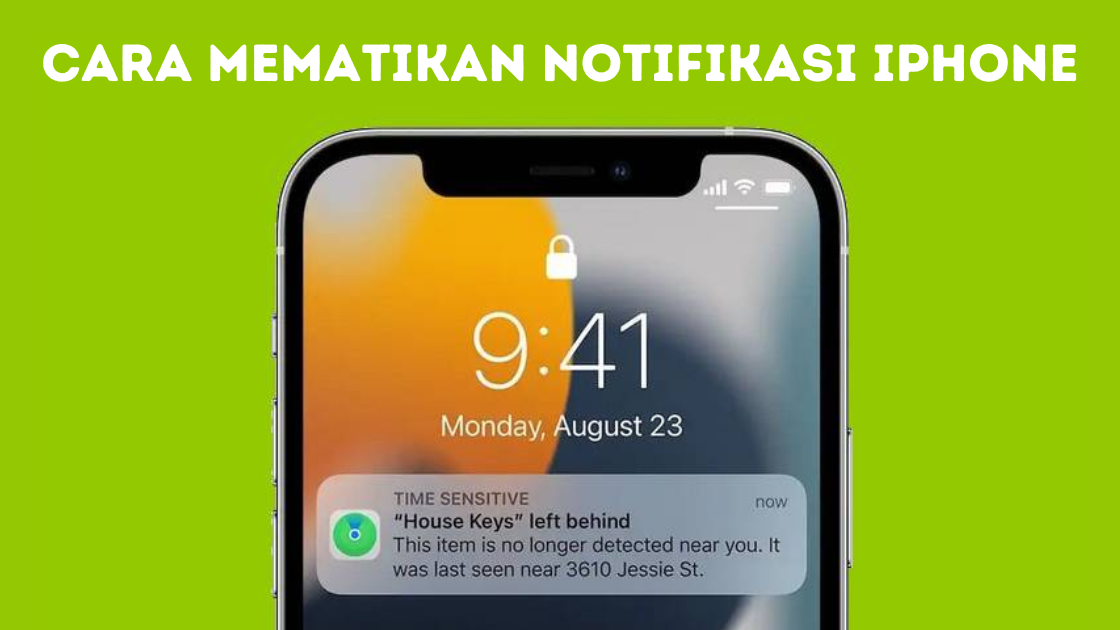Salam Sahabat Teknosiana!
Notifikasi pada iPhone adalah salah satu fitur yang sangat membantu, namun terkadang kita juga merasa terganggu dengan notifikasi yang terus muncul. Apalagi jika notifikasi tersebut muncul pada saat-saat yang tidak tepat, seperti saat kita sedang bekerja atau sedang beristirahat. Oleh karena itu, dalam artikel ini, akan dijelaskan secara spesifik dan mendetail mengenai Cara Mematikan Notifikasi iPhone.
Pendahuluan
Sebelum kita membahas Cara Mematikan Notifikasi iPhone, ada baiknya kita mengetahui terlebih dahulu tentang apa itu notifikasi dan bagaimana cara kerjanya.
Notifikasi pada iPhone adalah pemberitahuan yang muncul pada layar iPhone Anda. Notifikasi tersebut dapat berasal dari aplikasi, pesan, email, atau bahkan dari kalender. Notifikasi tersebut muncul untuk memberi tahu Anda tentang informasi baru yang masuk atau tentang suatu peristiwa yang akan datang.
Cara kerja notifikasi pada iPhone adalah dengan mengirimkan pemberitahuan ke server Apple, kemudian server Apple akan mengirimkan pemberitahuan tersebut ke iPhone Anda melalui koneksi internet. Setelah pemberitahuan tersebut diterima oleh iPhone Anda, maka notifikasi tersebut akan muncul pada layar iPhone Anda.
Namun, terkadang notifikasi dapat mengganggu aktivitas kita. Misalnya, saat sedang bekerja atau sedang beristirahat, notifikasi dapat mengalihkan perhatian kita. Oleh karena itu, mematikan notifikasi pada iPhone dapat menjadi solusi yang tepat untuk menghindari ketidaknyamanan tersebut.
Berikut ini adalah langkah-langkah untuk mematikan notifikasi pada iPhone:
1. Matikan Notifikasi Aplikasi
Langkah pertama untuk Cara Mematikan Notifikasi iPhone adalah dengan mematikan notifikasi aplikasi. Anda dapat mematikan notifikasi aplikasi dengan cara berikut:
1. Buka Pengaturan
2. Pilih Notifikasi
3. Pilih aplikasi yang ingin Anda matikan notifikasinya
4. Matikan opsi “Izinkan Notifikasi”
Dengan mematikan notifikasi aplikasi, Anda tidak akan lagi menerima notifikasi dari aplikasi tersebut.
2. Matikan Notifikasi Grup Pesan
Jika Anda sering menerima pesan dalam grup, maka notifikasi dari grup tersebut dapat mengganggu aktivitas Anda. Oleh karena itu, Anda dapat mematikan notifikasi grup pesan dengan cara berikut:
1. Buka aplikasi Pesan
2. Buka grup pesan yang ingin Anda matikan notifikasinya
3. Tekan tombol “i” di pojok kanan atas layar
4. Matikan opsi “Izinkan Notifikasi”
Dengan mematikan notifikasi grup pesan, Anda tidak akan lagi menerima notifikasi dari grup tersebut.
3. Matikan Notifikasi Email
Notifikasi dari email juga dapat mengganggu aktivitas Anda. Oleh karena itu, Anda dapat mematikan notifikasi email dengan cara berikut:
1. Buka Pengaturan
2. Pilih Notifikasi
3. Pilih Email
4. Matikan opsi “Izinkan Notifikasi”
Dengan mematikan notifikasi email, Anda tidak akan lagi menerima notifikasi dari email yang masuk.
4. Matikan Notifikasi Kalender
Notifikasi dari kalender juga dapat mengganggu aktivitas Anda. Oleh karena itu, Anda dapat mematikan notifikasi kalender dengan cara berikut:
1. Buka Pengaturan
2. Pilih Notifikasi
3. Pilih Kalender
4. Matikan opsi “Izinkan Notifikasi”
Dengan mematikan notifikasi kalender, Anda tidak akan lagi menerima notifikasi dari kalender.
5. Matikan Notifikasi Siri
Notifikasi dari Siri juga dapat mengganggu aktivitas Anda. Oleh karena itu, Anda dapat mematikan notifikasi Siri dengan cara berikut:
1. Buka Pengaturan
2. Pilih Notifikasi
3. Pilih Siri
4. Matikan opsi “Izinkan Notifikasi”
Dengan mematikan notifikasi Siri, Anda tidak akan lagi menerima notifikasi dari Siri.
6. Matikan Notifikasi Game Center
Notifikasi dari Game Center juga dapat mengganggu aktivitas Anda. Oleh karena itu, Anda dapat mematikan notifikasi Game Center dengan cara berikut:
1. Buka Pengaturan
2. Pilih Notifikasi
3. Pilih Game Center
4. Matikan opsi “Izinkan Notifikasi”
Dengan mematikan notifikasi Game Center, Anda tidak akan lagi menerima notifikasi dari Game Center.
7. Matikan Notifikasi Aplikasi Apple
Notifikasi dari aplikasi Apple seperti Apple News, Apple Music, dan sebagainya juga dapat mengganggu aktivitas Anda. Oleh karena itu, Anda dapat mematikan notifikasi aplikasi Apple dengan cara berikut:
1. Buka Pengaturan
2. Pilih Notifikasi
3. Pilih aplikasi Apple yang ingin Anda matikan notifikasinya
4. Matikan opsi “Izinkan Notifikasi”
Dengan mematikan notifikasi aplikasi Apple, Anda tidak akan lagi menerima notifikasi dari aplikasi tersebut.
8. Matikan Notifikasi Selama Mode Do Not Disturb
Mode Do Not Disturb adalah mode yang dapat digunakan untuk menghindari gangguan notifikasi selama Anda sedang sibuk atau ingin tidur. Oleh karena itu, Anda dapat mematikan notifikasi selama mode Do Not Disturb dengan cara berikut:
1. Buka Pengaturan
2. Pilih Do Not Disturb
3. Matikan opsi “Izinkan Panggilan dari”
4. Matikan opsi “Izinkan Panggilan Berulang”
5. Matikan opsi “Izinkan Notifikasi”
Dengan mematikan notifikasi selama mode Do Not Disturb, Anda tidak akan lagi menerima notifikasi selama mode tersebut aktif.
9. Matikan Notifikasi pada Lock Screen
Notifikasi pada lock screen dapat mengganggu privasi Anda. Oleh karena itu, Anda dapat mematikan notifikasi pada lock screen dengan cara berikut:
1. Buka Pengaturan
2. Pilih Notifikasi
3. Pilih aplikasi yang ingin Anda matikan notifikasinya
4. Matikan opsi “Tampilkan pada Layar Terkunci”
Dengan mematikan notifikasi pada lock screen, notifikasi tersebut hanya akan muncul ketika Anda membuka aplikasi tersebut.
10. Matikan Notifikasi Badge
Notifikasi badge adalah tanda yang muncul pada ikon aplikasi untuk menunjukkan jumlah notifikasi yang belum dibaca. Namun, notifikasi badge dapat mengganggu tampilan layar Anda. Oleh karena itu, Anda dapat mematikan notifikasi badge dengan cara berikut:
1. Buka Pengaturan
2. Pilih Notifikasi
3. Pilih aplikasi yang ingin Anda matikan notifikasinya
4. Matikan opsi “Tampilkan Badge Aplikasi”
Dengan mematikan notifikasi badge, tidak akan ada lagi tanda pada ikon aplikasi yang menunjukkan jumlah notifikasi yang belum dibaca.
11. Matikan Notifikasi Suara
Notifikasi suara dapat mengganggu aktivitas Anda atau orang lain yang berada di sekitar Anda. Oleh karena itu, Anda dapat mematikan notifikasi suara dengan cara berikut:
1. Buka Pengaturan
2. Pilih Suara & Haptik
3. Matikan opsi “Bunyi Notifikasi”
Dengan mematikan notifikasi suara, notifikasi tersebut hanya akan muncul pada layar tanpa mengeluarkan suara.
12. Matikan Notifikasi Haptik
Notifikasi haptik adalah getaran yang muncul saat ada notifikasi masuk. Namun, notifikasi haptik dapat mengganggu aktivitas Anda atau orang lain yang berada di sekitar Anda. Oleh karena itu, Anda dapat mematikan notifikasi haptik dengan cara berikut:
1. Buka Pengaturan
2. Pilih Suara & Haptik
3. Matikan opsi “Getar Notifikasi”
Dengan mematikan notifikasi haptik, notifikasi tersebut hanya akan muncul pada layar tanpa mengeluarkan getaran.
13. Matikan Notifikasi Baterai Rendah
Notifikasi baterai rendah dapat mengganggu aktivitas Anda. Oleh karena itu, Anda dapat mematikan notifikasi baterai rendah dengan cara berikut:
1. Buka Pengaturan
2. Pilih Baterai
3. Matikan opsi “Notifikasi Baterai Rendah”
Dengan mematikan notifikasi baterai rendah, notifikasi tersebut tidak akan muncul ketika baterai iPhone Anda rendah.
| Permasalahan | Troubleshooting |
|---|---|
| Notifikasi tidak muncul | Cek pengaturan notifikasi pada aplikasi yang Anda gunakan |
| Notifikasi muncul terus-menerus | Matikan notifikasi pada aplikasi yang sering memberikan notifikasi |
| Notifikasi tidak terdengar | Cek pengaturan suara pada iPhone Anda |
| Notifikasi tidak bergetar | Cek pengaturan haptik pada iPhone Anda |
| Notifikasi muncul pada saat yang tidak tepat | Aktifkan mode Do Not Disturb pada iPhone Anda |
| Notifikasi tidak muncul pada layar terkunci | Aktifkan opsi “Tampilkan pada Layar Terkunci” pada pengaturan notifikasi aplikasi yang Anda gunakan |
| Notifikasi badge tidak muncul | Aktifkan opsi “Tampilkan Badge Aplikasi” pada pengaturan notifikasi aplikasi yang Anda gunakan |
FAQ Cara Mematikan Notifikasi iPhone
1. Apakah semua notifikasi pada iPhone bisa dimatikan?
Tidak semua notifikasi pada iPhone bisa dimatikan. Beberapa notifikasi dari aplikasi sistem seperti Perbarui iOS atau Ubah Kata Sandi tidak bisa dimatikan.
2. Apakah saya masih bisa melihat notifikasi yang sudah diterima setelah saya mematikan notifikasi?
Ya, Anda masih bisa melihat notifikasi yang sudah diterima setelah Anda mematikan notifikasi. Namun, Anda tidak akan lagi menerima notifikasi baru dari aplikasi tersebut.
3. Apakah saya masih bisa menerima telepon atau pesan saat mode Do Not Disturb aktif?
Ya, Anda masih bisa menerima telepon atau pesan saat mode Do Not Disturb aktif jika nomor telepon atau kontak tersebut masuk ke dalam daftar kontak penting atau jika nomor telepon tersebut menelepon dua kali dalam waktu tiga menit.
4. Apakah saya masih bisa menerima notifikasi dari aplikasi Apple Music jika saya mematikan notifikasi pada aplikasi tersebut?
Tidak, jika Anda mematikan notifikasi pada aplikasi Apple Music, Anda tidak akan lagi menerima notifikasi dari aplikasi tersebut.